
See tarkvara parandab levinumad arvutivead, kaitseb teid failide kadumise, pahavara, riistvara tõrke eest ja optimeerib teie arvutit maksimaalse jõudluse saavutamiseks. Parandage arvutiga seotud probleemid ja eemaldage viirused nüüd kolme lihtsa sammuga:
- Laadige alla Restoro arvuti parandamise tööriist mis on varustatud patenteeritud tehnoloogiatega (saadaval patent siin).
- Klõpsake nuppu Käivitage skannimine leida Windowsi probleeme, mis võivad põhjustada probleeme arvutiga.
- Klõpsake nuppu Parandage kõik arvuti turvalisust ja jõudlust mõjutavate probleemide lahendamiseks
- Restoro on alla laadinud 0 lugejaid sel kuul.
Windowsi märkmik on mugav väike utiliit, mida saab kasutada paljude asjade jaoks, alates märkmete tegemisest kuni partiifailide ja registrikirjete loomiseni. Aastal loodud tekstifailid Märkmik või muud tekstiredigeerimisprogrammid, nagu NotePad ++, on süsteemi krahhi või külmumise korral failide rikkumisele altid.
Kasutajad on teatanud, et nende märkmiku failid on rikutud ja näitavad tühi tähemärki pärast nende süsteemi krahhi või tardumist, mille tulemuseks on sunnitud taaskäivitamine.
Kui teil on rikutud fail, mille soovite taastada, on siin mõned tõrkeotsingu näpunäited, mida saate proovida tekstifaili taastada.
Kuidas rikutud Notepadi faile parandada?
1. Taastage eelmine versioon
- Avatud „File Explorer” tegumiribalt.
- Nüüd navigeerige tekstifaili salvestamise asukohta.
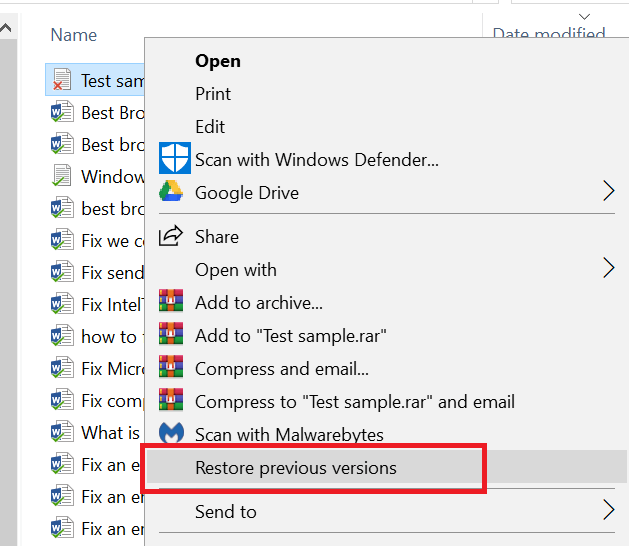
- Paremklõpsake salvestatud failil ja valige Taasta eelmine versioon.
- Valige Eelmine versioon ja klõpsake nuppu Taastama.
- Kui see on edukalt taastatud, avage Notepadis tekstifail, et näha, kas rikutud tekstifail on parandatud.
Märkus: suvand Taasta eelmine versioon on enamasti saadaval vanade failide jaoks. Proovige siiski seda meetodit proovida, kas teie tekstifailil on varasem versioon, mida saab taastada.
2. Käivitage Recuva taastamise viisard
- Lae alla ja installige Recuva tasuta versioon ametlikult veebisaidilt.
- Jookse Recuva viisard ja klõpsake nuppu Edasi.
- Under Faili tüüp, valige Dokumendid.
- Faili asukoha jaoks valigeMinu konkreetses asukohas“.
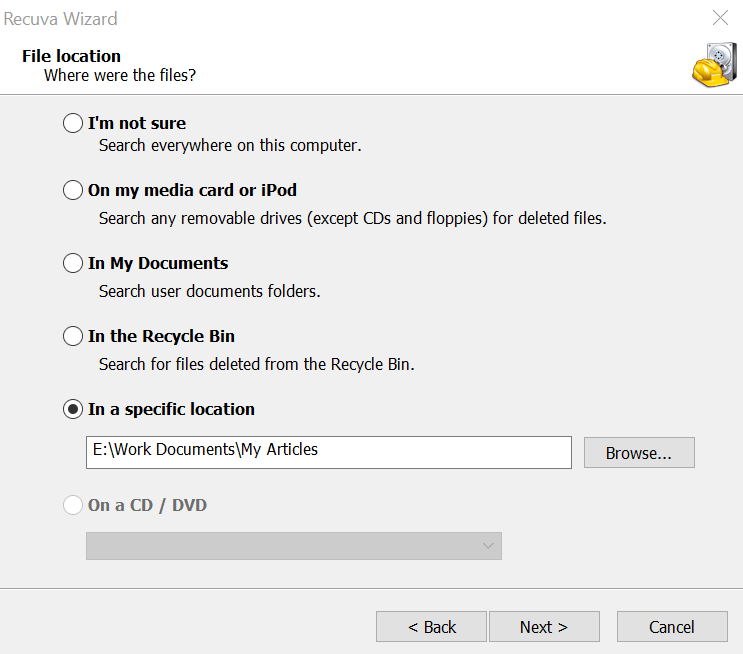
- Klõpsake brauseri nupul ja valige kaust, kuhu teie rikutud tekstifail salvestati.
- Kliki Järgmine.
- Kontrollima "Luba sügav skaneerimine”Valik.
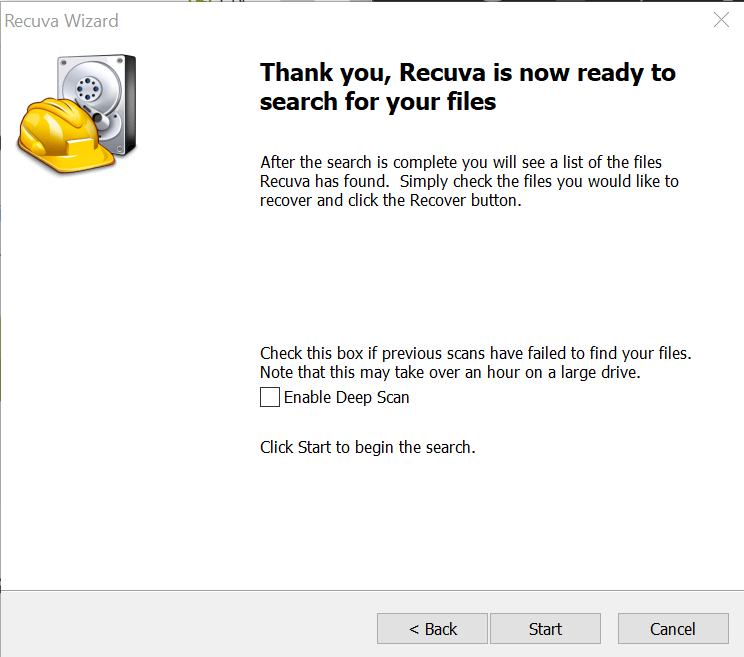
- Klõpsake nuppu Alusta nuppu skannimise alustamiseks.
- Oodake, kuni skannimine lõpeb.
- Recuva loetleb kõik taastatud dokumendid. Valige oma Fail ja Taastama seda.
Kui Recuva ei leidnud varukoopiat, otsige kustutamata faile.
- Käivitage Recuva.
- Kui ilmub viisard, valige dokumendi tüüp, asukoht ja alustage skannimist.
- Kui skannimine algab. klõpsake nuppu Tühista nuppu.
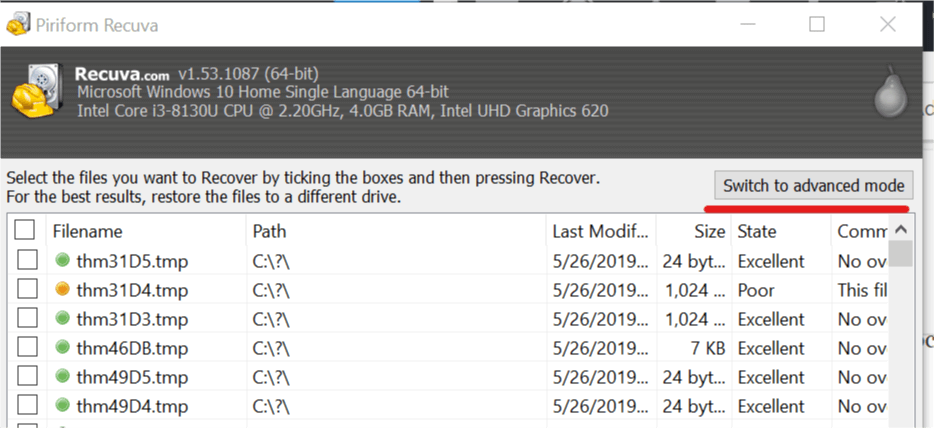
- Klõpsake Recuva aknas nuppu Lülitu täpsemale režiimile.
- Klõpsake nuppu Valikud nuppu.

- Klõpsake aknas Valikud nuppu Toimingud vaheleht.
- Jaotises Skannimine kontrolligeKustutamata failide otsimine ” valik.
- Klõpsake nuppu OKEI.
- Valige skannitav draiv ja klõpsake nuppu Skannimine uuesti nuppu.
- Oodake Skannimine lõpetama.
- Kui Recuva on tekstifaili taastanud, valige fail ja klõpsake nuppu Taasta.
3. Käivitage tööriist Chkdsk
- Tüüp cmd otsinguribal.
- Paremklõpsake käsku Command Prompt ja valige Käivita administraatorina.
- Sisestage käsuviibale chkdsk C: / f ja vajuta sisestusklahvi.

- Oodake, kuni kontrollimise tööriist on skannimise lõpule viinud ja parandab kõvaketta kõik valed jaotised.
- Nüüd taaskäivitage oma Windowsi süsteem. Kontrollige, kas tööriist chkdsk on teksti taastanud.
4. Kasutage mis tahes failitööriista Word Recovery
- Käivitage rakendus MS Word.
- Valige tühi dokument.
- Kliki Fail ja valige Valikud. See avab akna Wordi suvandid.
- Klõpsake nuppu Täpsem vaheleht.
- Kerige alla Kindral jaotises.

- Kontrolli "Kinnitage failivormingu teisendamine avatud kujul”Valik.
- Klõpsake nuppu Okei muudatuste salvestamiseks.
- Nüüd klõpsake nuppu Fail ja valige Avatud.
- Kliki Sirvige nuppu.
- Klõpsake aknas Ava nuppu Kõik failid ja valigeTeksti taastamine mis tahes failidest (*. *) ”.
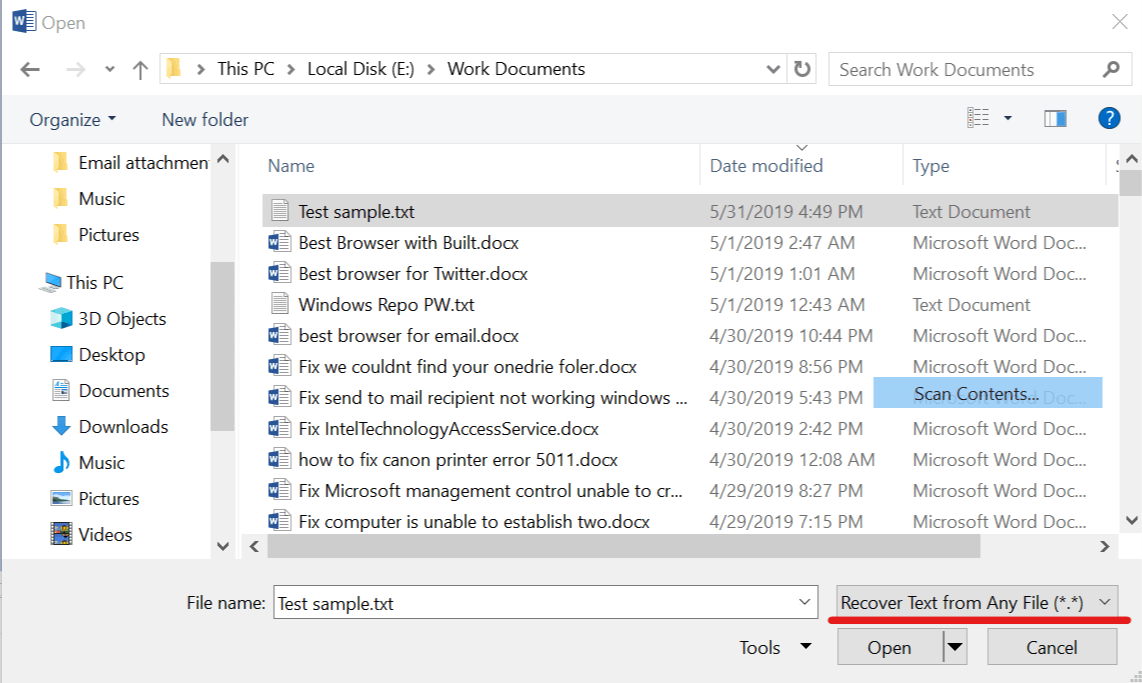
- Valige rikutud tekstifail, mille soovite taastada, ja klõpsake nuppu Avatud.
- Proovib nüüd tekstifaili parandada.
SEOTUD LUGUD, mis võivad teile meeldida:
- Kas vesimärki ei saa Microsoft Wordist eemaldada? Siin on lahendus
- Mida teha, kui te ei saa Wordi dokumenti salvestada
- Kuidas eemaldada sõnu Microsofti õigekirjakontrolli sõnaraamatust
 Kas teil on endiselt probleeme?Parandage need selle tööriistaga:
Kas teil on endiselt probleeme?Parandage need selle tööriistaga:
- Laadige see arvuti parandamise tööriist alla hinnatud suurepäraselt saidil TrustPilot.com (allalaadimine algab sellel lehel).
- Klõpsake nuppu Käivitage skannimine leida Windowsi probleeme, mis võivad põhjustada probleeme arvutiga.
- Klõpsake nuppu Parandage kõik lahendada patenteeritud tehnoloogiatega seotud probleemid (Eksklusiivne allahindlus meie lugejatele).
Restoro on alla laadinud 0 lugejaid sel kuul.
